إذا كان لديك هاتف يعمل بنظام Android وتقود السيارة ، فيجب أن تستفيد من Android Auto. يعمل هذا النظام المُفيد على تسهيل الوصول بأمان إلى خدمات الموسيقى والملاحة والتطبيقات الأخرى أثناء القيادة.
بينما يعمل Android Auto مع نظام المعلومات والترفيه المدعوم في سيارتك ، يُمكن لأي شخص لديه جهاز متوافق استخدام Android Auto مباشرةً على شاشة الهاتف. نوصي بالحصول على حامل لهاتفك في السيارة للحفاظ على عدم تشتيت إنتباهك إذا كنت تستخدم هذا الخيار.
فيما يلي بعض النصائح والحيل الخاصة بـ Android Auto لتحقيق أقصى استفادة من التجربة.

1. استفد من مساعد Google
تُعتبر الأوامر الصوتية في Android Auto ، التي يتم تشغيلها بواسطة مساعد Google ، ضرورية لإتقان التعامل مع هذا النظام. لا يتيح لك مساعد Google الوصول إلى المعلومات بسرعة فحسب ، بل إنه يُوفر الطريقة الأكثر أمانًا للقيام بذلك أثناء القيادة. لا يتعين عليك الوصول إلى هاتفك لتخطي أغنية أو طرح سؤال أو إجراء مكالمة.
إذا كانت سيارتك تتميز بتكامل مع Android Auto ، فيُمكنك الضغط على زر الأمر الصوتي الموجود على عجلة القيادة لتشغيله. يُمكن لمن يستخدم Android Auto على هاتفه إما النقر فوق رمز الميكروفون الذي يظهر عبر التطبيق ، أو استخدام الأمر الصوتي “OK Google”.
للتأكد من تمكين تلقي الأوامر الصوتية ، افتح Android Auto ، واسحب القائمة اليسرى ، واختر “الإعدادات”. انقر على خيار اكتشاف “Ok Google” وتأكد من تشغيله أثناء القيادة. طالما كان Android Auto مفتوحًا ، سيستجيب مساعد Google حتى إذا تم إيقاف تشغيل الشاشة.
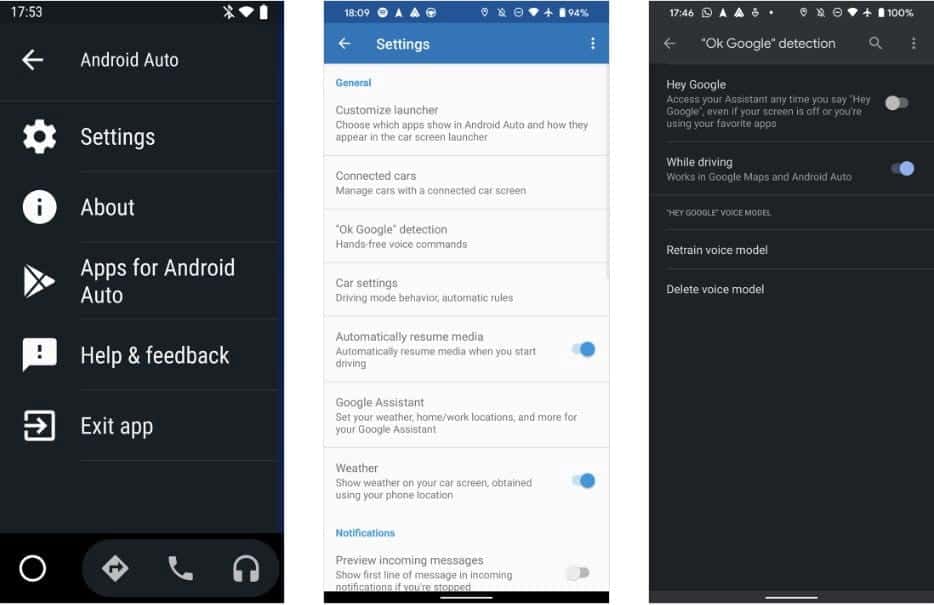
تعمل العديد من أوامر مساعد Google الأكثر فائدة أثناء القيادة أيضًا. بالطبع ، ليس كل منها مُناسبًا داخل السيارة ، ولكن جرب بعضًا من هذه الاستعلامات في المرة القادمة التي تكون فيها على الطريق:
- “ما الجديد؟”
- “ذكرني بشراء مناشف ورقية في غضون عشرين دقيقة.”
- “كم من الوقت سيستغرق الوصول إلى باينوود بارك؟”
- “اتصل بخالد.”
- “هل فاز فريق برشلونة الليلة الماضية؟”
- “تخطي هذه الأغنية.”
2. تنزيل تطبيقات Android Auto المتوافقة
لا يدعم Android Auto عددًا كبيرًا من التطبيقات ، نظرًا لأنه مُصمم لتقليل عوامل التشتيت أثناء القيادة. ومع ذلك ، لا يزال لديه مجموعة جيدة ، لذلك يجب عليك إلقاء نظرة على ما هو معروض.
لعرض التطبيقات المُتوافقة مع Android Auto ، افتح التطبيق ، واسحب الشريط الجانبي الأيسر للخارج ، وانقر فوق تطبيقات Android Auto. سينقلك هذا إلى صفحة Google Play Store التي تحتوي على التطبيقات التي تعمل جميعها مع هذا النظام.
لقد قمنا بتغطية أفضل تطبيقات Android Auto من قبل ؛ بشكل عام ، ستجد أنها تقع ضمن إحدى الفئات الثلاث:
- الموسيقى: Pandora و Spotify و YouTube Music و Amazon Music.
- المراسلة: Facebook Messenger و WhatsApp و Kik و Telegram.
- الراديو / الأخبار: iHeartRadio ، Simple Radio ، New York Times ، ABC News ، بالإضافة إلى العشرات من تطبيقات محطات الراديو المحلية.
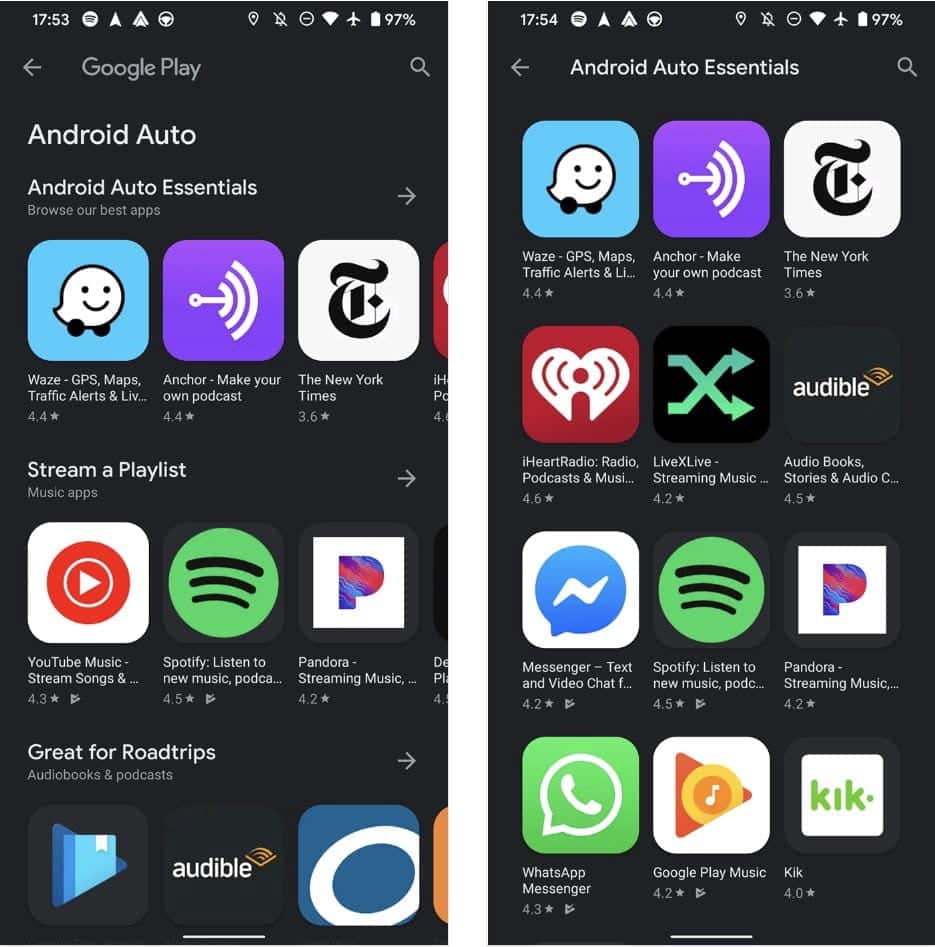
بخلاف ذلك ، يأتي تطبيق خرائط Google بشكل مُضمن في نظام Android ويعمل مع Android Auto. إذا كنت تُفضل Waze ، فيُمكنك استخدامه للتنقل في Android Auto بدلاً من خرائط Google. يتم دعم الإستماع إلى الكتب الصوتية باستخدام تطبيقات مثل Audible أيضًا.
ستظهر أي تطبيقات موسيقية أو راديو تقوم بتثبيتها في علامة التبويب “الموسيقى” في Android Auto (مع أيقونة سماعات الرأس). بمجرد الوصول إلى علامة التبويب هذه ، يُمكنك النقر فوق الأيقونة مرة أخرى لتحديد تطبيق مُختلف للاستماع إليه. ستظهر تطبيقات الأخبار هنا أيضًا ، نظرًا لأنها قائمة على الصوت.
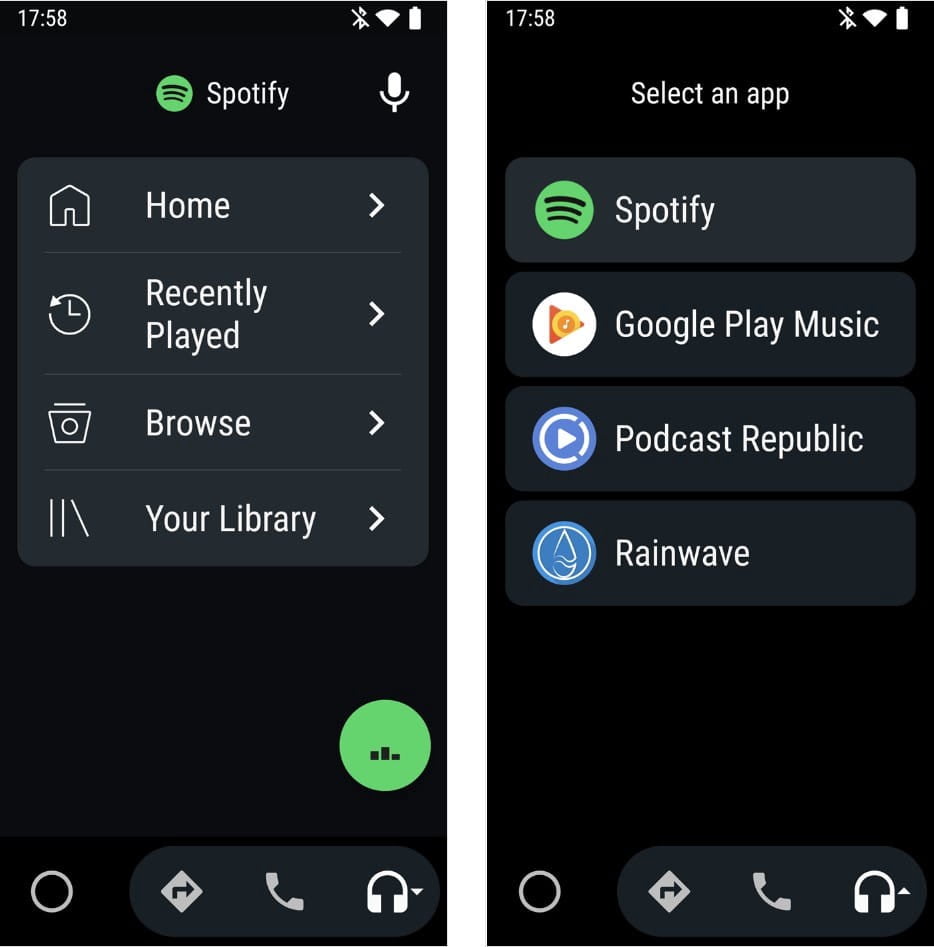
تعمل تطبيقات المراسلة بشكل مختلف قليلاً. إذا كان لديك تطبيق مراسلة متوافق مثبتًا ، فسترى إشعارًا يظهر عندما يكون لديك رسالة جديدة. يُمكنك النقر فوق “رد” لإرسال ردك ، أو استخدام أمر الرد التلقائي لإعلام جهة الإتصال بأنك تقود السيارة.
بالنسبة لبعض التطبيقات ، يُمكنك أيضًا كتم صوت المحادثة لمنع المزيد من الإشعارات.
3. تنظيم قائمة تطبيقات Android Auto
إذا كنت تستخدم Android Auto على شاشة سيارتك ، فستحتوي الشاشة الرئيسية على قائمة بالتطبيقات المُتوافقة على جهازك. يمكن أن يصبح هذا مُزعجًا إذا كان لديك العديد من التطبيقات المُثبتة ، والتي لا تريد أن تشتت انتباهك أثناء القيادة.
لحسن الحظ ، يُتيح لك التطبيق ترتيب قائمة التطبيقات في المُشغّل وتقليصها. في Android Auto ، مرر إلى القائمة اليسرى واختر “الإعدادات” ، ثم تخصيص المُشغّل.
الإعداد الافتراضي هو الترتيب حسب A-Z مع التطبيقات المقترحة في الأعلى ، ولكن يُمكنك اختيار ترتيب مُخصص لإعادة ترتيبها كما تراه مناسبًا. قم بإلغاء تحديد المربع بجانب أي تطبيق لإزالته من شاشة المُشغّل. لا يُمكنك تعطيل التطبيقات الرئيسية ، مثل الخرائط أو الهاتف.
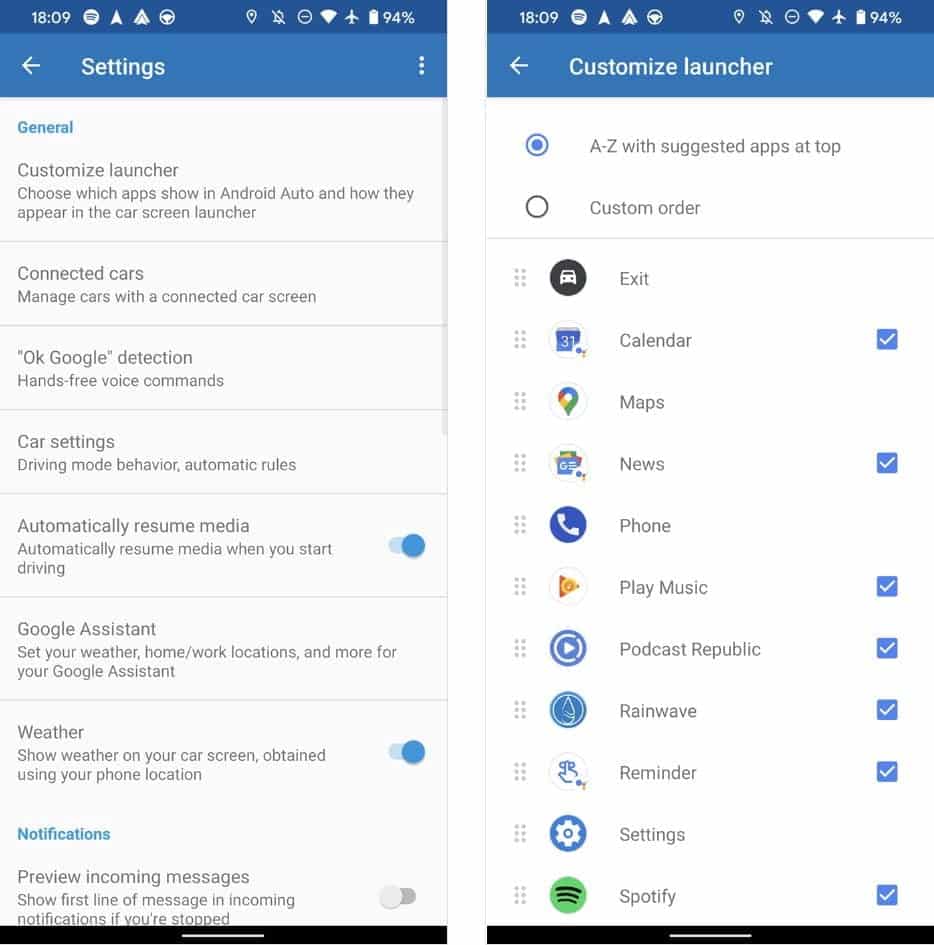
4. تحديد مُزوّد الموسيقى الافتراضي
عندما يكون لديك العديد من تطبيقات بث الموسيقى المثبتة على هاتفك ، يمكن أن يشعر مساعد Google بالارتباك عندما تخبره بتشغيل أغنية معينة.
لنفترض أنك أحد مستخدمي Spotify Premium. بدون توصيل حسابك بـ Google Assistant ، لن تتمكن من تشغيل قوائم التشغيل الخاصة بك من Spotify. وإذا لم تخبر Assistant أنك تُفضل Spotify ، فسيتعين عليك قول “على Spotify” في نهاية كل طلب لتشغيل الموسيقى. بخلاف ذلك ، سيخبرك المساعد فقط أنك غير مُشترك في YouTube Music.
هذا أمر مزعج أثناء القيادة ، لذا تأكد من إعداده في وقت مبكر. في Android Auto ، افتح “الإعدادات” من القائمة اليسرى ، ثم انقر فوق مساعد Google لفتح خيارات مساعد Google لحسابك.
في هذه الصفحة ، قم بالتمرير إلى علامة التبويب “الخدمات” واضغط على الموسيقى. سترى قائمة بخدمات الموسيقى المثبتة ؛ انقر فوق الخدمة التي تُريد تعيينها كافتراضي. إذا رأيت رمز التوصيل ، فستحتاج إلى توصيل حسابك في هذه الخدمة بمساعد Google قبل تعيينها كمُزوّد الموسيقى الأساسي. كيفية تغيير مشغل الموسيقى الافتراضي لمساعد Google.
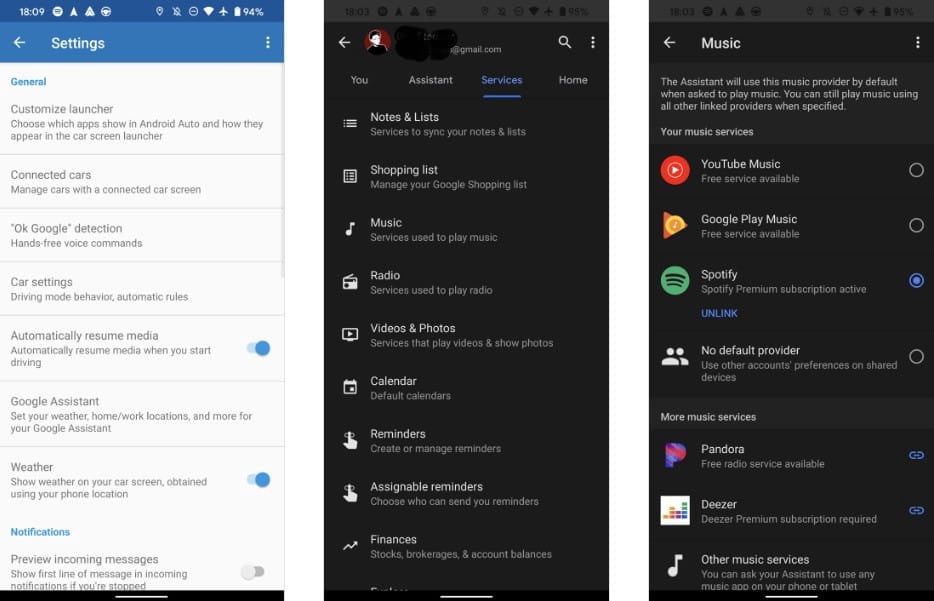
بمجرد القيام بذلك ، ستتمكن من بدء استخدام أوامر الطلبات العامة مثل “تشغيل بعض موسيقى الجاز” في التشغيل من الخدمة التي اخترتها. إذا كنت تُريد التشغيل من مُزوّد آخر ، فلا يزال بإمكانك قول شيء مثل “تشغيل موسيقى Kansas على YouTube Music”.
5. تنظيم جهات الاتصال الخاصة بك قبل الموعد المُحدد
في قائمة الهاتف في Android Auto ، يُمكنك الوصول بسهولة إلى قائمة جهات الاتصال المفضلة لديك. بالطبع ، من الخطر التمرير عبر قائمة ضخمة أو كتابة استعلام البحث أثناء القيادة. وبالتالي ، يجب عليك إعداد القائمة المُفضلة في جهات الاتصال الخاصة بك للوصول إليها بسهولة.
للقيام بذلك ، ما عليك سوى فتح تطبيق جهات الاتصال. حدد جهة اتصال ، ثم انقر فوق رمز “النجمة” في أعلى يمين الشاشة لإضافتها إلى المفضلة. بالإضافة إلى اللوحة في Android Auto ، سترى مفضلاتك في أعلى القائمة في تطبيق جهات الاتصال.
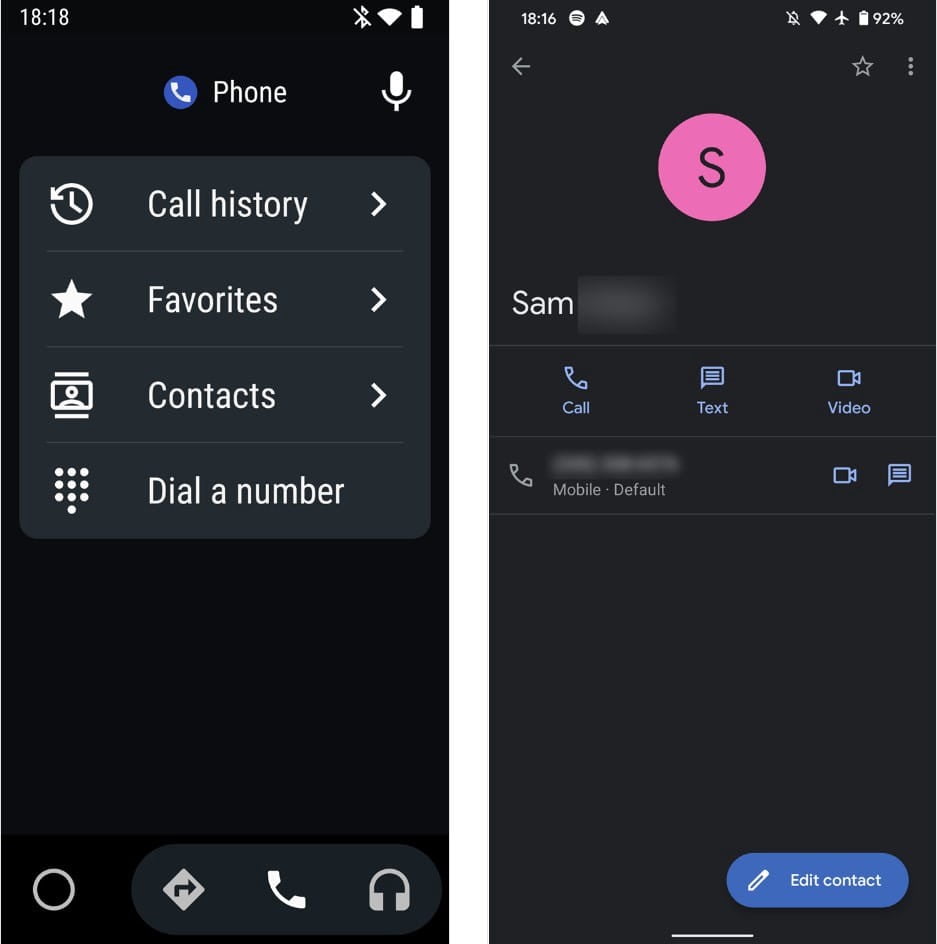
هناك نصيحة أخرى مُهمة حول Android Auto للتأكد من أن جهات الاتصال جاهزة لمكالمتها أثناء القيادة: الحفاظ على تنظيم قائمتك. إذا قُلتَ “اتصل بخالد” وكان لديك أكثر من جهة اتصال تُطابق هذا الاسم ، فسوف يسألك “مساعد Google” عن “خالد” الذي تُريد مكالمته. قضاء المزيد من الوقت في هذا سيصرفك عن القيادة.
للحصول على أفضل النتائج ، تجنب جهات الاتصال المُكررة ؛ أضف الأسماء الأخيرة للأشخاص إذا لزم الأمر لإزالة الغموض. لا يجب عليك إضافة رموز تعبيرية أو أحرف غريبة أخرى في اسم جهة اتصال والتي قد تُربك مساعد Google.
تحقق جيدًا أيضًا مما إذا كان لديك جهات اتصال مُقسمة إلى إدخالات متعددة ، ربما منذ فترة طويلة أين كان يُمكنك تخزين رقم واحد فقط لكل جهة اتصال. قد لا تتذكر أن لديك إدخالات منفصلة عند إجراء مكالمة عبر مساعد Google ، على سبيل المثال.
6. تعديل خيارات Android Auto الأخرى
أنت على وشك الانطلاق ، بعد أن أصبح لديك الآن أوامر ونصائح Android Auto تحت حزامك. قبل أن تصل إلى الطريق ، يجب أن تفحص بعض الإعدادات. كما في السابق ، افتح Android Auto وحرك الشريط الجانبي الأيسر للخارج ، ثم حدد “الإعدادات”.
قم بتعديل ما يلي ، إذا أردت:
- استئناف تشغيل الوسائط تلقائيًا: قم بتمكين هذا الخيار عند إعادة تشغيل Android Auto ، سيبدأ تشغيل أي صوت كنت تستمع إليه قبل إيقاف السيارة.
- الطقس: قم بتشغيل هذا الخيار لإظهار درجة الحرارة الحالية والظروف على الشريط العلوي لشاشة سيارتك.
- معاينة الرسائل الواردة: حدد ما إذا كنت تُريد رؤية معاينات للرسائل عند إيقاف سيارتك.
- إظهار (المجموعة) إشعارات الرسائل: عليك تعطيل الإشعارات للرسائل الفردية و / أو الجماعية تمامًا. استخدم خيارات إشعارات Android إذا كنت تُريد تحكمًا أفضل.
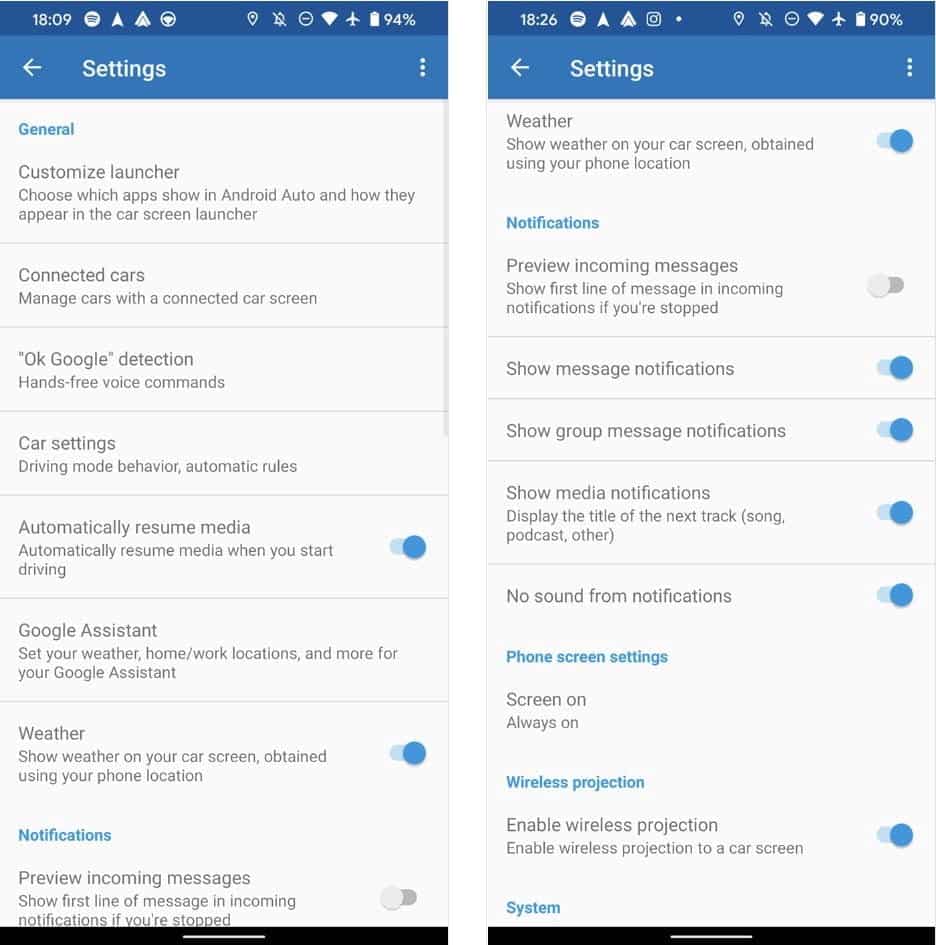
- إظهار إشعارات الوسائط: أوقف تشغيل هذا الخيار إذا كنت لا تريد رؤية نافذة منبثقة عندما تتغير الأغنية أو البودكاست. لا يوجد صوت من الإشعارات: إذا كنت لا تريد سماع نغمات الإشعارات من خلال مكبرات الصوت في سيارتك ، فقم بتمكين هذا الخيار.
- بقاء الشاشة قيد التشغيل: يُمكنك اختيار وقت بقاء الشاشة قيد التشغيل. إذا كانت سيارتك لا تحتوي على Android Auto مدمج ، فقد ترغب في ضبط هذا الخيار على التشغيل دائمًا أو عند الشحن حتى لا تُضطر إلى الاستمرار في إعادة تشغيل الشاشة. تأكد من توصيل الشاحن للرحلات الطويلة.
انطلق على الطريق مع Android Auto
إذا كنت تتساءل عما يمكنك فعله باستخدام Android Auto ، فأنت تعلم الآن. تساعدك نصائح وحيل Android Auto هذه على الاستفادة بشكل أكبر من الوظيفة والحفاظ على سلامتك على الطريق.
تذكر توخي الحذر أثناء القيادة ، حتى مع هذه الميزات المُريحة. أي شيء يلفت انتباهك عن القيادة يُعد أمرًا خطيرًا.
إذا لم تكن قد قمت بإعداده بالفعل ، فتحقق من كيفية تشغيل الموسيقى من هاتفك إلى نظام الاستريو في سيارتك حتى تتمكن من الاستمتاع بالوسائط في السيارة.







